
 pl
pl  English
English  Español
Español  中國人
中國人  Tiếng Việt
Tiếng Việt  Deutsch
Deutsch  Українська
Українська  Português
Português  Français
Français  भारतीय
भारतीय  Türkçe
Türkçe  한국인
한국인  Italiano
Italiano  Gaeilge
Gaeilge  اردو
اردو  Indonesia
Indonesia Do Not Track (DNT) to ustawienie dostępne w przeglądarkach internetowych i narzędzie programowe zaprojektowane w celu zapobiegania śledzeniu aktywności użytkowników w Internecie. Po aktywacji funkcja ta wysyła żądania do witryn internetowych, informując je o preferencjach użytkownika dotyczących śledzenia w celu analizy i personalizacji.
Standard "Do Not Track" nie jest prawnie wiążący, a strony internetowe nie są zobowiązane do przestrzegania tego żądania. Pomimo włączenia funkcji "Do Not Track", wiele witryn i sieci reklamowych może zignorować te żądania i kontynuować gromadzenie informacji o aktywności użytkownika.
W niektórych przypadkach może być konieczne wyłączenie tej funkcji. Na przykład w celu poprawy ruchu, gromadzenia danych analitycznych lub gromadzenia danych do metryk analitycznych. Jeśli witryna zastosuje się do żądania "DNT", gromadzone przez nią dane mogą być niekompletne lub zniekształcone. Poniżej zbadamy, jak wyłączyć tę funkcję w najpopularniejszych przeglądarkach.
Przed wyłączeniem funkcji "Do Not Track" w Google Chrome, upewnij się, że Twoja przeglądarka jest zaktualizowana do najnowszej wersji. Postępuj zgodnie z poniższymi instrukcjami:
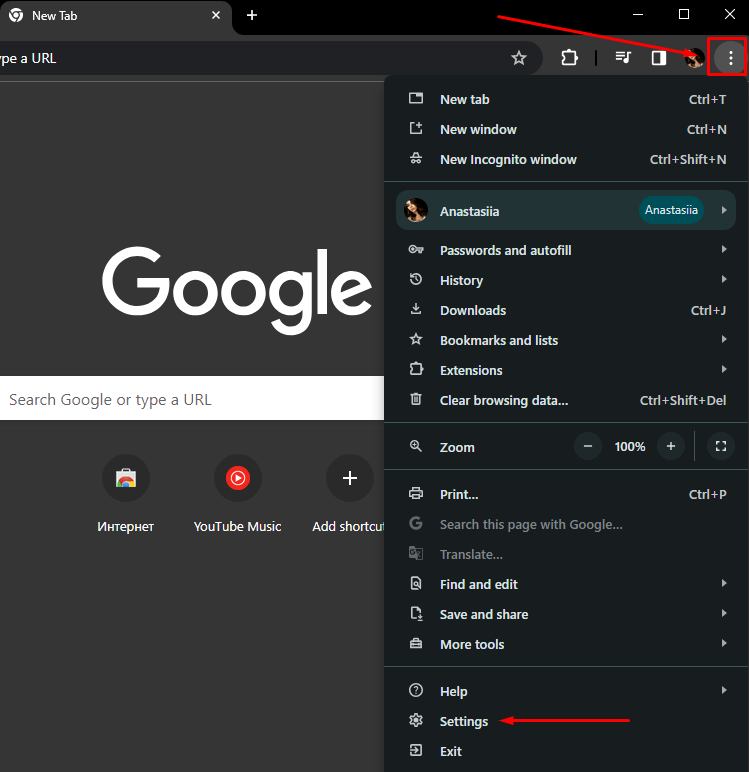 .
.
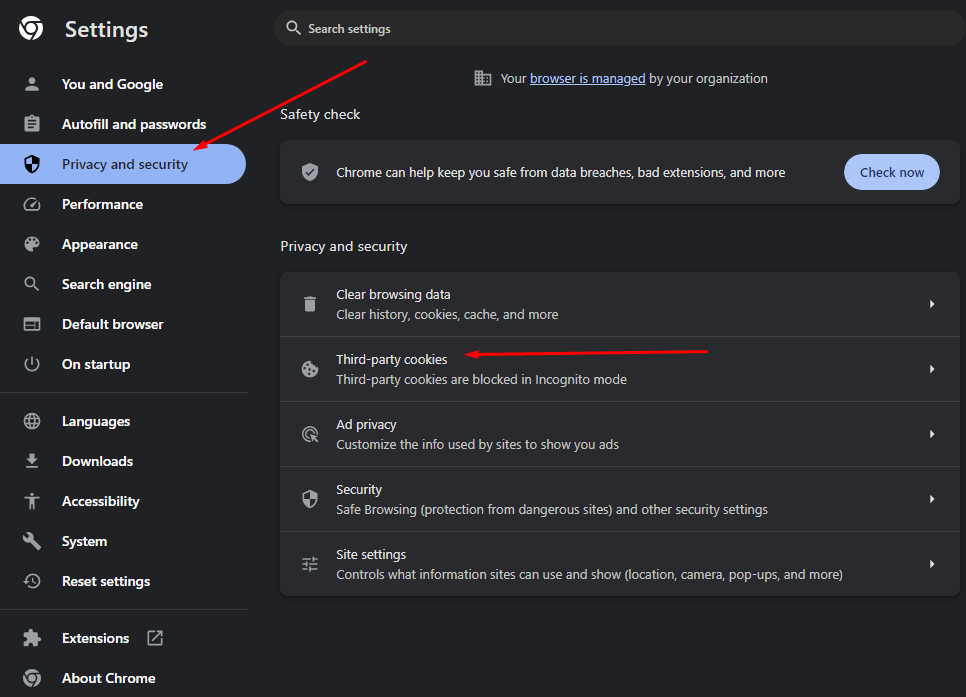
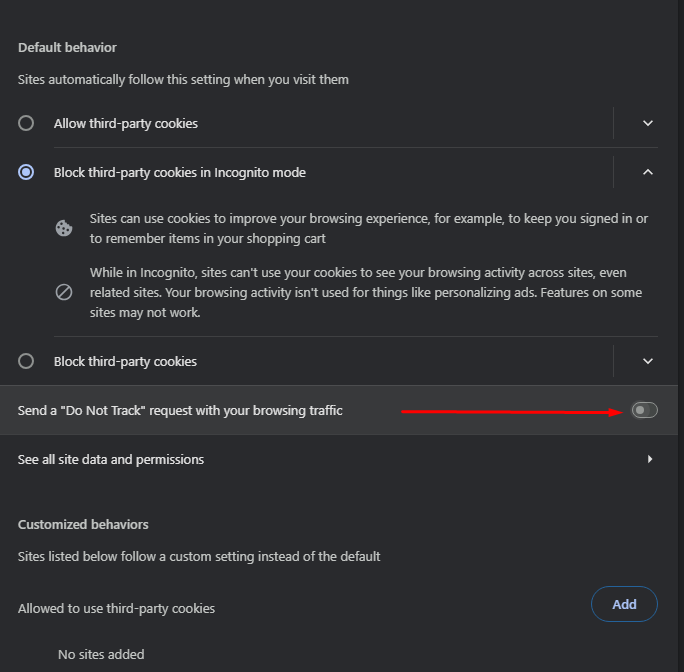
Należy pamiętać, że opcja ta jest domyślnie wyłączona po ponownym zainstalowaniu przeglądarki Chrome.
W przeglądarce Firefox, podobnie jak w Chrome czy Chromium, funkcja "Do Not Track" jest domyślnie wyłączona, umożliwiając witrynom zbieranie informacji o użytkownikach. Wyjątkiem są prywatne okna przeglądarki, w których funkcja Do Not Track jest zawsze aktywna. Aby dostosować ustawienie, wykonaj poniższe czynności:
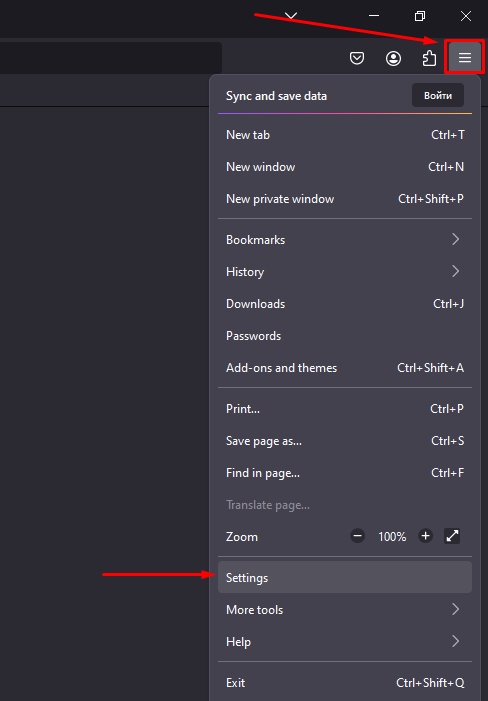 .
.
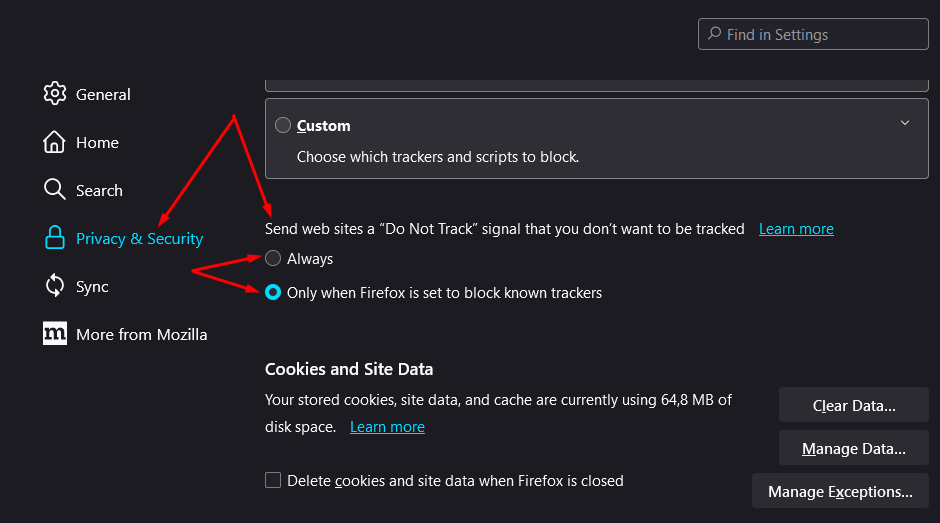 .
.
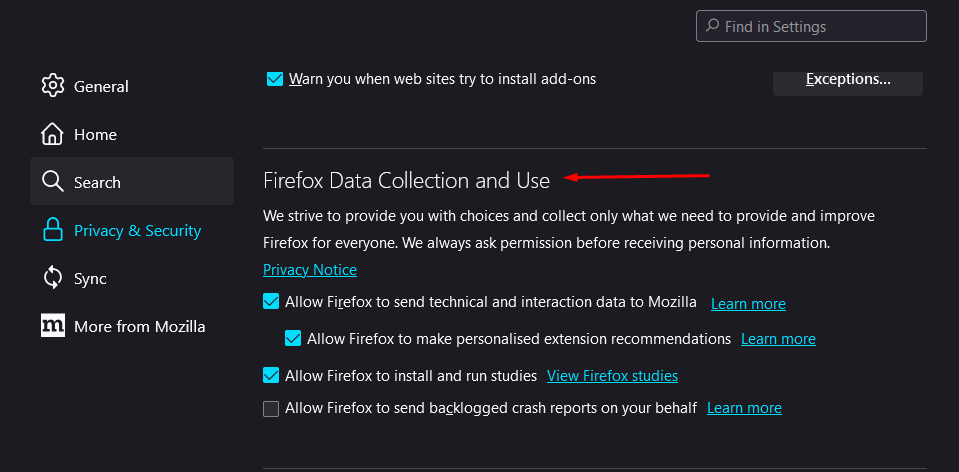 .
.
Aby zapewnić najwyższy poziom prywatności w sieci, zaleca się wyłączenie wszystkich pól wyboru. Jeśli jednak preferujesz spersonalizowane reklamy i nie przeszkadza Ci, że Twoje działania online są widoczne, możesz pozostawić ustawienia domyślne.
W najnowszych wersjach przeglądarki Opera, aby wyłączyć funkcję "Do Not Track", należy wykonać następujące kroki:
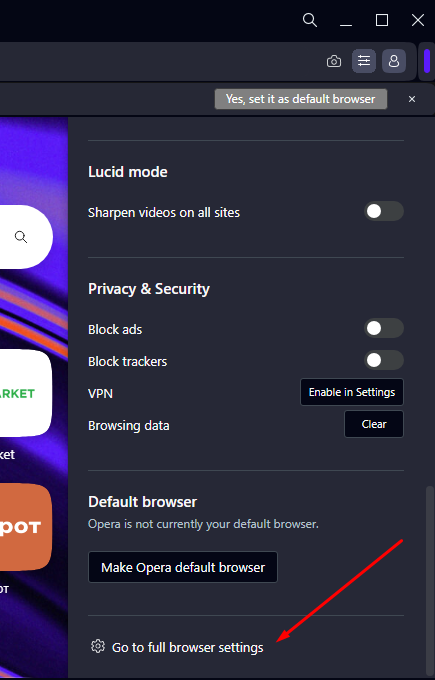 .
.
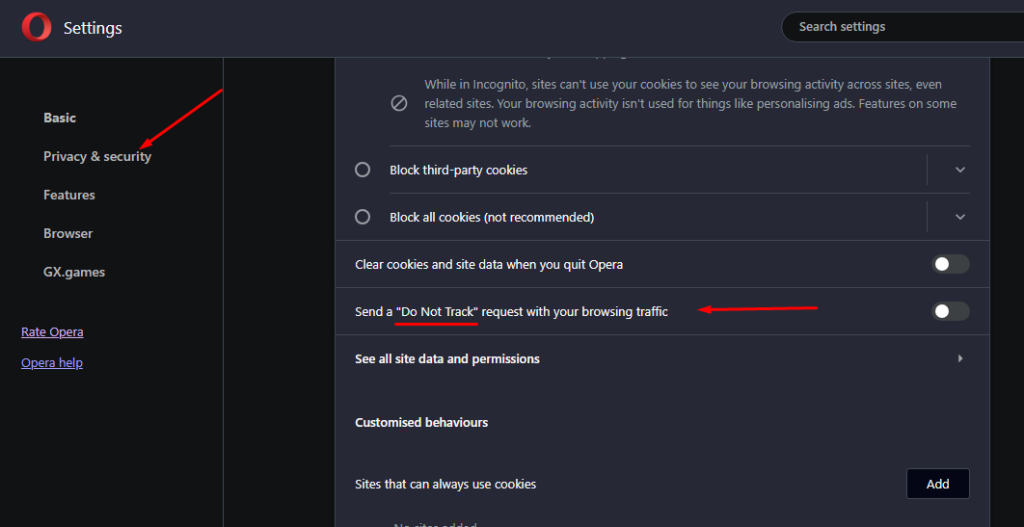
W przeglądarce Microsoft Edge funkcja "Do Not Track" jest domyślnie wyłączona. Aby zarządzać tą funkcją, należy wykonać następujące kroki:
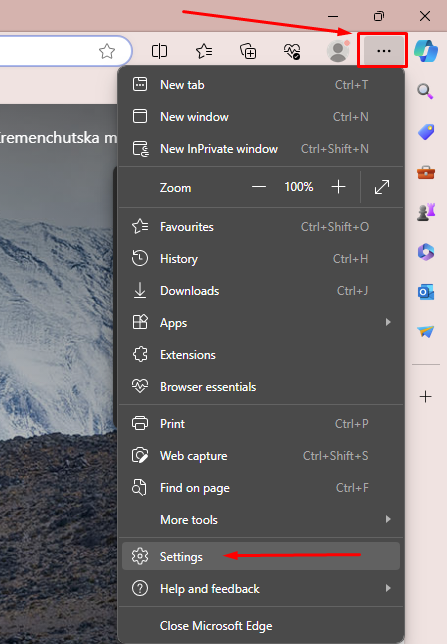 .
.
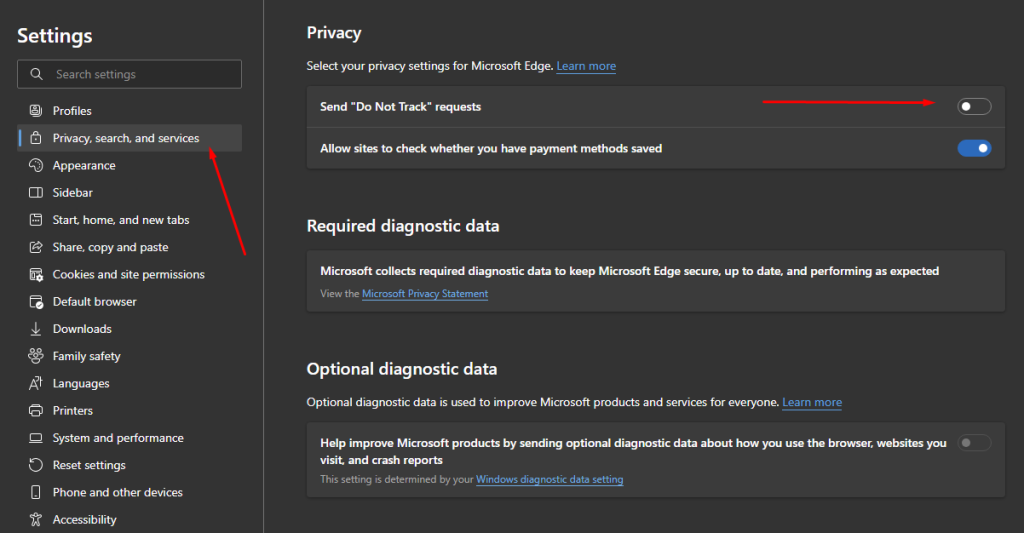 .
.
Wyłączając funkcję "Nie śledź" w popularnych przeglądarkach, zezwalasz na śledzenie informacji niezbędnych do analizy i gromadzenia ważnych danych do dalszej interakcji ze stronami internetowymi.
Komentarze: 0